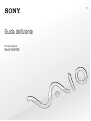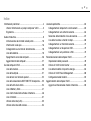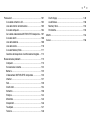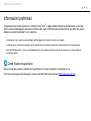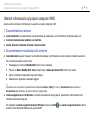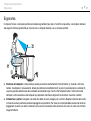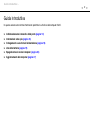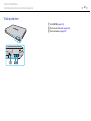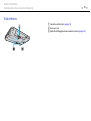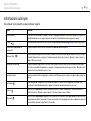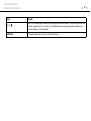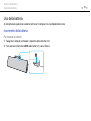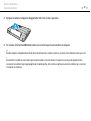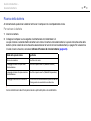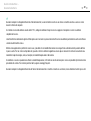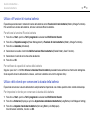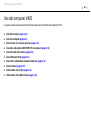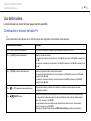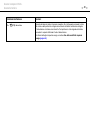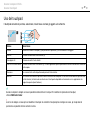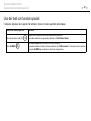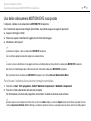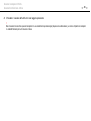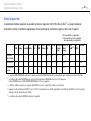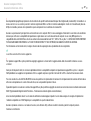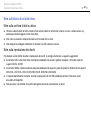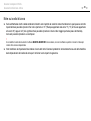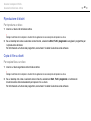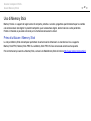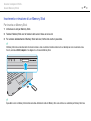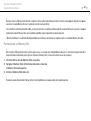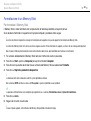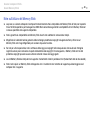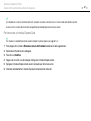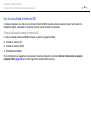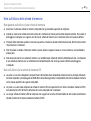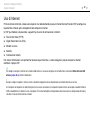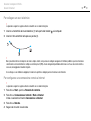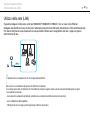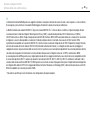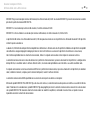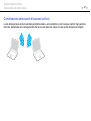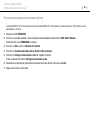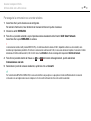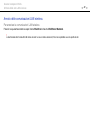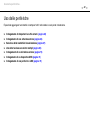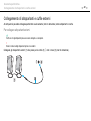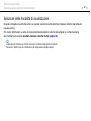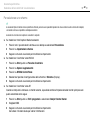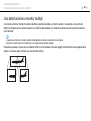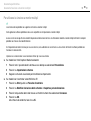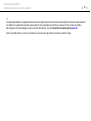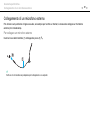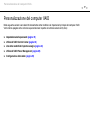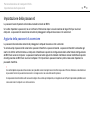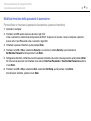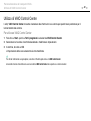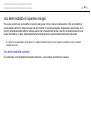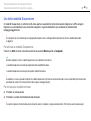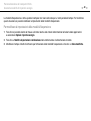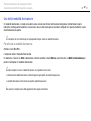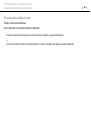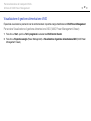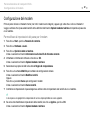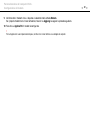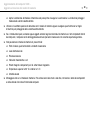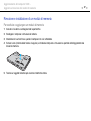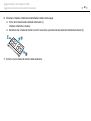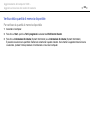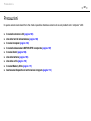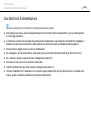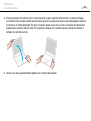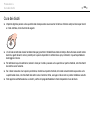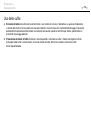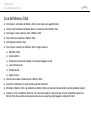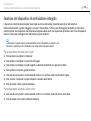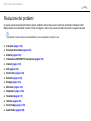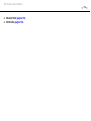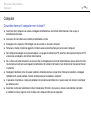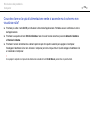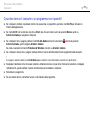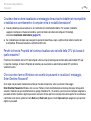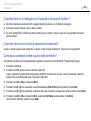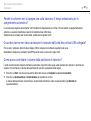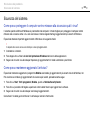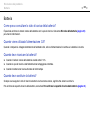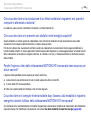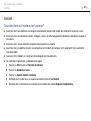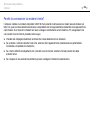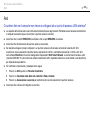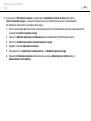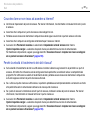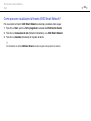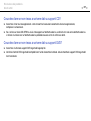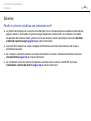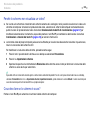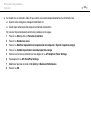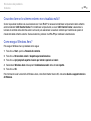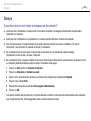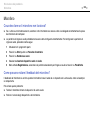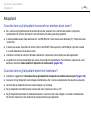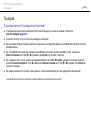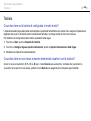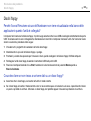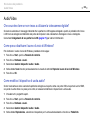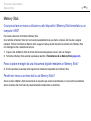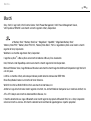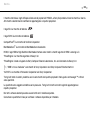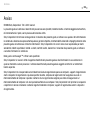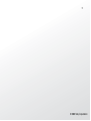Sony VGN-NS36E Istruzioni per l'uso
- Categoria
- I Quaderni
- Tipo
- Istruzioni per l'uso
Questo manuale è adatto anche per

2
nN
Indice
Informazioni preliminari....................................................... 4
Ulteriori informazioni sul proprio computer VAIO .......... 5
Ergonomia..................................................................... 7
Guida introduttiva................................................................ 9
Individuazione dei comandi e delle porte .................... 10
Informazioni sulle spie................................................. 16
Collegamento a una fonte di alimentazione ................ 18
Uso della batteria ........................................................ 19
Spegnimento sicuro del computer............................... 26
Aggiornamento del computer ...................................... 27
Uso del computer VAIO.................................................... 28
Uso della tastiera ........................................................ 29
Uso del touchpad ........................................................ 31
Uso dei tasti con funzioni speciali ............................... 32
Uso della videocamera MOTION EYE incorporata ..... 33
Uso dell'unità disco ottico............................................ 34
Uso di Memory Stick ................................................... 41
Uso di altri moduli/altre schede di memoria ................ 46
Uso di Internet............................................................. 51
Utilizzo della rete (LAN) .............................................. 53
Utilizzo della rete LAN wireless................................... 54
Uso delle periferiche .........................................................62
Collegamento di altoparlanti e cuffie esterni................63
Collegamento di uno schermo esterno........................64
Selezione delle modalità di visualizzazione.................67
Uso della funzione a monitor multipli...........................69
Collegamento di un microfono esterno........................72
Collegamento di un dispositivo USB ...........................73
Collegamento di una periferica i.LINK .........................75
Personalizzazione del computer VAIO..............................77
Impostazione della password ......................................78
Utilizzo di VAIO Control Center ...................................83
Uso delle modalità di risparmio energia.......................84
Utilizzo di VAIO Power Management ..........................89
Configurazione del modem..........................................92
Aggiornamento del computer VAIO...................................94
Aggiunta e rimozione dei moduli di memoria...............95

3
nN
Precauzioni..................................................................... 101
Cura dello schermo LCD........................................... 102
Uso delle fonti di alimentazione ................................ 103
Cura del computer..................................................... 104
Cura della videocamera MOTION EYE incorporata ... 107
Cura dei dischi .......................................................... 108
Uso della batteria ...................................................... 109
Uso delle cuffie.......................................................... 110
Cura del Memory Stick.............................................. 111
Gestione del dispositivo di archiviazione integrato .... 112
Risoluzione dei problemi................................................. 113
Computer .................................................................. 115
Sicurezza del sistema ............................................... 122
Batteria...................................................................... 123
Videocamera MOTION EYE incorporata .................. 125
Internet ...................................................................... 127
Reti............................................................................ 129
Dischi ottici................................................................ 134
Schermo.................................................................... 138
Stampa...................................................................... 144
Microfono .................................................................. 145
Altoparlanti ................................................................ 146
Touchpad .................................................................. 147
Tastiera ..................................................................... 148
Dischi floppy ..............................................................149
Audio/Video ...............................................................150
Memory Stick.............................................................152
Periferiche .................................................................153
Marchi .............................................................................154
Avviso..............................................................................156

4
nN
Informazioni preliminari >
Informazioni preliminari
Congratulazioni per avere acquistato un computer Sony VAIO
®
. Leggere attentamente la Guida dell'utente visualizzata.
Sony ha unito le tecnologie più avanzate nei settori audio, video, informatico e delle comunicazioni per offrire alla propria
clientela un personal computer tra i più sofisticati.
!
Le immagini esterne in questo manuale potrebbero differire leggermente da quelle visualizzare sul computer.
Le informazioni nei manuali forniti compresa questa Guida dell'utente sono destinate agli utenti di computer VAIO con il sistema operativo
Microsoft
®
Windows Vista
®
a 32 bit. L'utente potrebbe rilevare alcune differenze quando il computer viene fornito con un sistema operativo
a 64 bit preinstallato.
Come trovare le specifiche
Alcune funzionalità, opzioni e elementi forniti potrebbero non essere disponibili sul computer in uso.
Per trovare la configurazione del proprio, visitare il sito Web VAIO Link all'indirizzo http://www.vaio-link.com
.

5
nN
Informazioni preliminari >
Ulteriori informazioni sul proprio computer VAIO
Ulteriori informazioni sul proprio computer VAIO
Questa sezione fornisce le informazioni di supporto sul proprio computer VAIO.
1. Documentazione cartacea
❑ Guida introduttiva: una panoramica sula connessione dei componenti, sulle informazioni di configurazione, ecc.
❑ Guida alla risoluzione dei problemi e al ripristino
❑ Norme, Garanzia, Contratto di licenza e Servizio clienti
2. Documentazione visualizzata sullo schermo
❑ Guida dell'utente (questo manuale): funzionalità del computer e informazioni su come risolvere i problemi più comuni.
Per visualizzare questa Guida in linea:
1 Fare doppio clic sull'icona Me&My VAIO che si trova sul desktop.
2 Fare clic su Menu, Me&My VAIO, Aiuto (I Need Help) e Guida dell'utente VAIO (VAIO User Guide).
3 Aprire la cartella corrispondente alla propria lingua.
4 Selezionare la guida che si desidera leggere.
✍
È possibile scorrere manualmente le guide dell'utente selezionando Computer > VAIO (C:) (l'unità C) > Documentazione (Documentation) >
Documentazione (Documentation) e aprendo la cartella per la propria lingua.
❑ Guida e supporto tecnico di Windows: una fonte inesauribile di consigli pratici, esercitazioni e dimostrazioni che
facilitano l'utilizzo del computer.
Per accedere alla Guida e supporto tecnico di Windows, fare clic su Start e su Guida e supporto tecnico o tenere
premuto il tasto Microsoft Windows key e premere F1.

6
nN
Informazioni preliminari >
Ulteriori informazioni sul proprio computer VAIO
3. Siti Web di supporto
Per risolvere eventuali problemi del computer, è possibile visitare il sito Web VAIO-Link all'indirizzo http://www.vaio-link.com.
Prima di contattare VAIO-Link per telefono, provare a risolvere il problema consultando la documentazione cartacea e non
cartacea e visitando latri siti Web di Sony.
❑ Per ulteriori informazioni su VAIO e su come fare parte della crescente comunità VAIO, visitare il sito Web all'indirizzo
http://www.club-vaio.com
.
❑ Per acquisti in linea, visitare il sito Web all'indirizzo http://www.sonystyle-europe.com
.
❑ Per altri prodotto Sony, visitare il sito Web all'indirizzo http://www.sony.net
.
Fare riferimento al numero di serie del proprio computer VAIO quando si contatta l'help desk di VAIO-Link. Il numero di serie
si trova nella parte inferiore del pannello posteriore o all'interno dell'alloggiamento della batteria del computer VAIO.

7
nN
Informazioni preliminari >
Ergonomia
Ergonomia
Il computer Sony è un computer portatile utilizzabile negli ambienti più diversi. Nei limiti del possibile, si consiglia di attenersi
alle seguenti norme ergonomiche per lavorare sia su computer desktop, sia su computer portatili:
❑ Posizione del computer: il computer deve essere posizionato esattamente di fronte all'utente (1). Quando si utilizza la
tastiera, il touchpad o il mouse esterno, tenere gli avambracci orizzontalmente (2) e i polsi in posizione neutra e comoda (3).
La parte superiore delle braccia deve scendere naturalmente lungo i fianchi. Interrompere di tanto in tanto l'utilizzo del
computer. L'utilizzo eccessivo del computer può provocare stanchezza degli occhi e tensione ai muscoli e ai tendini.
❑ Attrezzatura e postura: scegliere una sedia che abbia un buon sostegno per la schiena. Regolare l'altezza della sedia
in modo da avere le piante dei piedi ben appoggiate sul pavimento. Per stare più comodi potrebbe essere utile anche un
poggiapiedi. Quando si è seduti, mantenere una postura rilassata ed eretta ed evitare di curvarsi in avanti o di inclinarsi
troppo all'indietro.

8
nN
Informazioni preliminari >
Ergonomia
❑ Angolazione dello schermo: per individuare la posizione ottimale, inclinare lo schermo. Se si riesce a regolare la
posizione dello schermo sull'angolazione ideale, gli occhi e i muscoli si affaticano molto meno. Non dimenticare di
regolare anche la luminosità dello schermo.
❑ Illuminazione: posizionare il computer in modo che la luce artificiale e naturale non causi riflessi sullo schermo.
Per evitare che appaiano macchie luminose sullo schermo, servirsi dell'illuminazione indiretta. Una corretta illuminazione
migliora il comfort, ma anche l'efficienza sul lavoro.
❑ Posizione dello schermo esterno: quando si utilizza uno schermo esterno, posizionarlo a una distanza che consenta
di vedere comodamente lo schermo. E assicurarsi che si trovi allo stesso livello degli occhi o leggermente più in basso.

9
nN
Guida introduttiva >
Guida introduttiva
In questa sezione sono fornite informazioni preliminari sull'utilizzo del computer VAIO.
❑ Individuazione dei comandi e delle porte (pagina 10)
❑ Informazioni sulle spie (pagina 16)
❑ Collegamento a una fonte di alimentazione (pagina 18)
❑ Uso della batteria (pagina 19)
❑ Spegnimento sicuro del computer (pagina 26)
❑ Aggiornamento del computer (pagina 27)

10
nN
Guida introduttiva >
Individuazione dei comandi e delle porte
Individuazione dei comandi e delle porte
È opportuno dedicare qualche istante all'individuazione dei comandi e delle porte che saranno illustrati nelle pagine seguenti.
Vista anteriore
A Tasto di esclusione audio (S1) (pagina 32)
B Tasto AV MODE (pagina 32)
C Spia Num Lk (pagina 16)
D Spia Caps lock (pagina 16)
E Spia Scr Lk (pagina 16)
F Pulsante di alimentazione
G Schermo LCD (pagina 102)
H Altoparlanti incorporati (stereo)
I Tasti era (pagina 29)
J Touchpad (pagina 31)

11
nN
Guida introduttiva >
Individuazione dei comandi e delle porte
A Videocamera MOTION EYE incorporata (pagina 33)
B Spia della videocamera MOTION EYE incorporata (pagina 16)
C Microfono incorporato (mono)
D Switch WIRELESS (pagina 54)
E Spia WIRELESS (pagina 16)
F Slot per scheda di memoria SD (pagina 48)
G Spia della scheda di memoria SD (pagina 16)
H Spia di alimentazione (pagina 16)
I Spia di carica (pagina 16)
J Spia dell'unità disco (pagina 16)
K Spia Memory Stick (pagina 16)
L Slot per Memory Stick
*
(pagina 41)
* Il computer supporta Memory Stick di dimensioni sia standard sia Duo.

13
nN
Guida introduttiva >
Individuazione dei comandi e delle porte
Vista da destra
A Porte USB Hi-Speed (USB 2.0)
*
(pagina 73)
B Unità disco ottico (pagina 34)
C Spia unità disco ottico (pagina 16)
D Pulsante di espulsione dell'unità (pagina 34)
E Foro di espulsione manuale (pagina 134)
F Slot sicurezza
* Supportano la velocità alta/completa/bassa.

14
nN
Guida introduttiva >
Individuazione dei comandi e delle porte
Vista da sinistra
A Uscita per l'aria
B Porta monitor (pagina 64)
C Presa del microfono (pagina 72)
D Presa per le cuffie (pagina 63)
E Porte USB Hi-Speed (USB 2.0)
*
(pagina 73)
F Porta i.LINK a 4 piedini (S400) (pagina 75)
G Slot per ExpressCard/34 (pagina 46)
* Supportano la velocità alta/completa/bassa.

16
nN
Guida introduttiva >
Informazioni sulle spie
Informazioni sulle spie
Sul computer sono presenti le spie riportate di seguito:
Spia Funzioni
Alimentazione 1 Si illumina in verde quando il computer è acceso, lampeggia lentamente in arancione quando il computer è in
modalità Sospensione e si spegne quando il computer è in modalità Ibernazione oppure è spento.
Carica
Si illumina quando la batteria è in carica. Consultare Ricarica della batteria (pagina 22) per ulteriori informazioni.
Videocamera MOTION EYE
incorporata
Si illumina quando viene utilizzata la videocamera MOTION EYE incorporata.
Memory Stick
Si illumina quando vengono letti o scritti dati sul Memory Stick nello slot per supporti Memory Stick. (non attivare
la modalità Sospensione o spegnere il computer quando questa spia è accesa.) Quando la spia è spenta, la
Memory Stick non è in uso.
Scheda di memoria SD Si illumina quando vengono letti o scritti dati sulla scheda contenuta nello slot della scheda di memoria SD.
(non attivare la modalità Sospensione o spegnere il computer quando questa spia è accesa.) Quando la spia
è spenta, la scheda di memoria non è in uso.
Unità disco ottico Si illumina quando l'unità sta leggendo o scrivendo i dati. Quando la spia è spenta, il supporto disco ottico non
è in uso.
Unità disco
Si accende quando il dispositivo di archiviazione integrato o l'unità ottica sta leggendo o scrivendo i dati.
Non attivare la modalità Sospensione o spegnere il computer quando questa spia è accesa.
Num Lk
Premere il tasto Num Lk per attivare il tastierino numerico. Premere nuovamente il tasto per disattivare il
tastierino numerico. Quando la spia è spenta, il tastierino numerico non è attivato.
Caps lock
Premere il tasto Caps Lock per digitare lettere maiuscole. Se si preme il tasto Shift quando la spia è accesa,
vengono immesse lettere minuscole. Premere nuovamente il tasto per spegnere la spia. La digitazione normale
viene ripristinata quando la spia Caps lock è spenta.

17
nN
Guida introduttiva >
Informazioni sulle spie
Scr Lk
Premere i tasti Fn+Scr Lk per modificare la modalità di scorrimento del display. Lo scorrimento normale viene
ripristinato quando la spia Scr Lk è spenta. Il tasto Scr Lk funziona in base al programma utilizzato e non
è sempre attivabile con tutti i programmi.
WIRELESS Si accende quando sono attivate una o più opzioni wireless.
Spia Funzioni

18
nN
Guida introduttiva >
Collegamento a una fonte di alimentazione
Collegamento a una fonte di alimentazione
Come fonte di alimentazione del computer è possibile utilizzare sia un adattatore CA che una batteria ricaricabile.
Uso dell'adattatore CA
✍
Utilizzare il computer solo con l'adattatore CA in dotazione.
Per utilizzare l'adattatore CA
1 Inserire un'estremità del cavo di alimentazione (1) nell'adattatore CA (3).
2 Inserire l'altra estremità del cavo di alimentazione in una presa CA (2).
3 Inserire il cavo collegato all'adattatore CA (3) nella porta DC IN (4) del computer.
!
La forma della spina di ingresso CC varia in funzione dell'adattatore CA.
✍
Per scollegare completamente il computer dall'alimentazione CA, staccare l'adattatore CA.
Assicurarsi che la presa CA sia facilmente accessibile.
Se il computer non viene utilizzato per un lungo periodo di tempo, attivare la modalità Ibernazione. Consultare Uso della modalità Ibernazione (pagina 87).

19
nN
Guida introduttiva >
Uso della batteria
Uso della batteria
Al momento della spedizione la batteria fornita con il computer non è completamente carica.
Inserimento della batteria
Per inserire la batteria
1 Spegnere il computer e chiudere il coperchio dello schermo LCD.
2 Fare scorrere l'interruttore LOCK della batteria (1) verso l'interno.
La pagina si sta caricando...
La pagina si sta caricando...
La pagina si sta caricando...
La pagina si sta caricando...
La pagina si sta caricando...
La pagina si sta caricando...
La pagina si sta caricando...
La pagina si sta caricando...
La pagina si sta caricando...
La pagina si sta caricando...
La pagina si sta caricando...
La pagina si sta caricando...
La pagina si sta caricando...
La pagina si sta caricando...
La pagina si sta caricando...
La pagina si sta caricando...
La pagina si sta caricando...
La pagina si sta caricando...
La pagina si sta caricando...
La pagina si sta caricando...
La pagina si sta caricando...
La pagina si sta caricando...
La pagina si sta caricando...
La pagina si sta caricando...
La pagina si sta caricando...
La pagina si sta caricando...
La pagina si sta caricando...
La pagina si sta caricando...
La pagina si sta caricando...
La pagina si sta caricando...
La pagina si sta caricando...
La pagina si sta caricando...
La pagina si sta caricando...
La pagina si sta caricando...
La pagina si sta caricando...
La pagina si sta caricando...
La pagina si sta caricando...
La pagina si sta caricando...
La pagina si sta caricando...
La pagina si sta caricando...
La pagina si sta caricando...
La pagina si sta caricando...
La pagina si sta caricando...
La pagina si sta caricando...
La pagina si sta caricando...
La pagina si sta caricando...
La pagina si sta caricando...
La pagina si sta caricando...
La pagina si sta caricando...
La pagina si sta caricando...
La pagina si sta caricando...
La pagina si sta caricando...
La pagina si sta caricando...
La pagina si sta caricando...
La pagina si sta caricando...
La pagina si sta caricando...
La pagina si sta caricando...
La pagina si sta caricando...
La pagina si sta caricando...
La pagina si sta caricando...
La pagina si sta caricando...
La pagina si sta caricando...
La pagina si sta caricando...
La pagina si sta caricando...
La pagina si sta caricando...
La pagina si sta caricando...
La pagina si sta caricando...
La pagina si sta caricando...
La pagina si sta caricando...
La pagina si sta caricando...
La pagina si sta caricando...
La pagina si sta caricando...
La pagina si sta caricando...
La pagina si sta caricando...
La pagina si sta caricando...
La pagina si sta caricando...
La pagina si sta caricando...
La pagina si sta caricando...
La pagina si sta caricando...
La pagina si sta caricando...
La pagina si sta caricando...
La pagina si sta caricando...
La pagina si sta caricando...
La pagina si sta caricando...
La pagina si sta caricando...
La pagina si sta caricando...
La pagina si sta caricando...
La pagina si sta caricando...
La pagina si sta caricando...
La pagina si sta caricando...
La pagina si sta caricando...
La pagina si sta caricando...
La pagina si sta caricando...
La pagina si sta caricando...
La pagina si sta caricando...
La pagina si sta caricando...
La pagina si sta caricando...
La pagina si sta caricando...
La pagina si sta caricando...
La pagina si sta caricando...
La pagina si sta caricando...
La pagina si sta caricando...
La pagina si sta caricando...
La pagina si sta caricando...
La pagina si sta caricando...
La pagina si sta caricando...
La pagina si sta caricando...
La pagina si sta caricando...
La pagina si sta caricando...
La pagina si sta caricando...
La pagina si sta caricando...
La pagina si sta caricando...
La pagina si sta caricando...
La pagina si sta caricando...
La pagina si sta caricando...
La pagina si sta caricando...
La pagina si sta caricando...
La pagina si sta caricando...
La pagina si sta caricando...
La pagina si sta caricando...
La pagina si sta caricando...
La pagina si sta caricando...
La pagina si sta caricando...
La pagina si sta caricando...
La pagina si sta caricando...
La pagina si sta caricando...
La pagina si sta caricando...
La pagina si sta caricando...
La pagina si sta caricando...
La pagina si sta caricando...
La pagina si sta caricando...
La pagina si sta caricando...
La pagina si sta caricando...
La pagina si sta caricando...
La pagina si sta caricando...
La pagina si sta caricando...
La pagina si sta caricando...
-
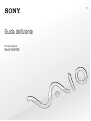 1
1
-
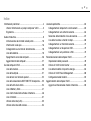 2
2
-
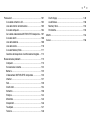 3
3
-
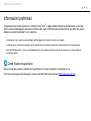 4
4
-
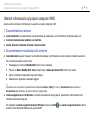 5
5
-
 6
6
-
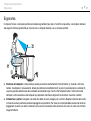 7
7
-
 8
8
-
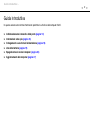 9
9
-
 10
10
-
 11
11
-
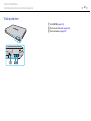 12
12
-
 13
13
-
 14
14
-
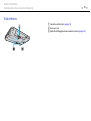 15
15
-
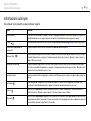 16
16
-
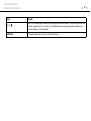 17
17
-
 18
18
-
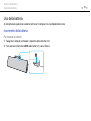 19
19
-
 20
20
-
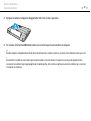 21
21
-
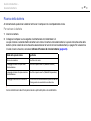 22
22
-
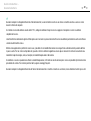 23
23
-
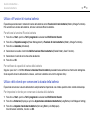 24
24
-
 25
25
-
 26
26
-
 27
27
-
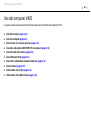 28
28
-
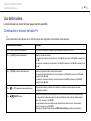 29
29
-
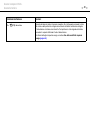 30
30
-
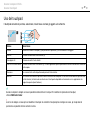 31
31
-
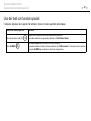 32
32
-
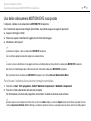 33
33
-
 34
34
-
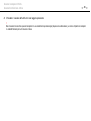 35
35
-
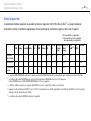 36
36
-
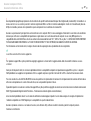 37
37
-
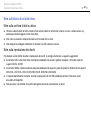 38
38
-
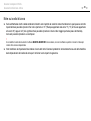 39
39
-
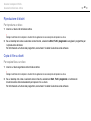 40
40
-
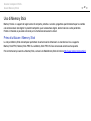 41
41
-
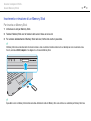 42
42
-
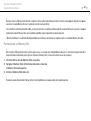 43
43
-
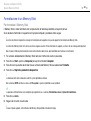 44
44
-
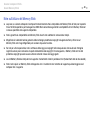 45
45
-
 46
46
-
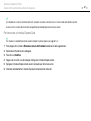 47
47
-
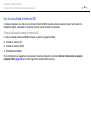 48
48
-
 49
49
-
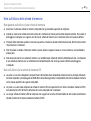 50
50
-
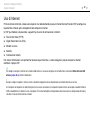 51
51
-
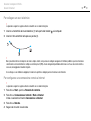 52
52
-
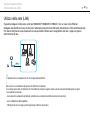 53
53
-
 54
54
-
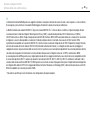 55
55
-
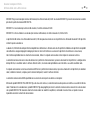 56
56
-
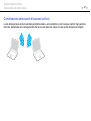 57
57
-
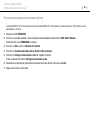 58
58
-
 59
59
-
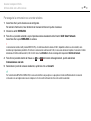 60
60
-
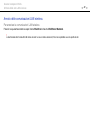 61
61
-
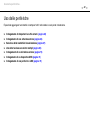 62
62
-
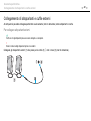 63
63
-
 64
64
-
 65
65
-
 66
66
-
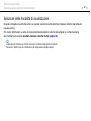 67
67
-
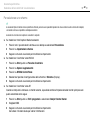 68
68
-
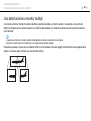 69
69
-
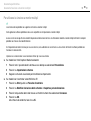 70
70
-
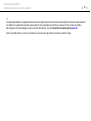 71
71
-
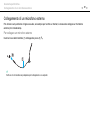 72
72
-
 73
73
-
 74
74
-
 75
75
-
 76
76
-
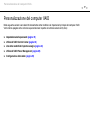 77
77
-
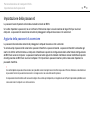 78
78
-
 79
79
-
 80
80
-
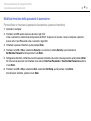 81
81
-
 82
82
-
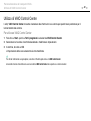 83
83
-
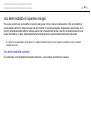 84
84
-
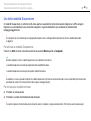 85
85
-
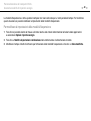 86
86
-
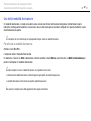 87
87
-
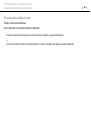 88
88
-
 89
89
-
 90
90
-
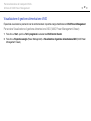 91
91
-
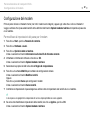 92
92
-
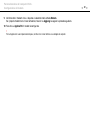 93
93
-
 94
94
-
 95
95
-
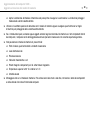 96
96
-
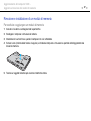 97
97
-
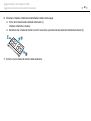 98
98
-
 99
99
-
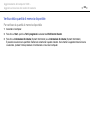 100
100
-
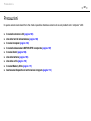 101
101
-
 102
102
-
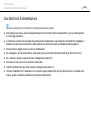 103
103
-
 104
104
-
 105
105
-
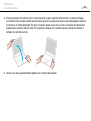 106
106
-
 107
107
-
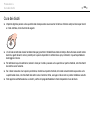 108
108
-
 109
109
-
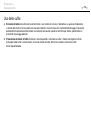 110
110
-
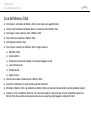 111
111
-
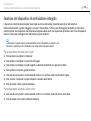 112
112
-
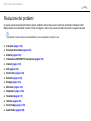 113
113
-
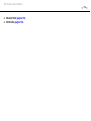 114
114
-
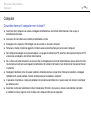 115
115
-
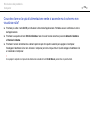 116
116
-
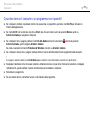 117
117
-
 118
118
-
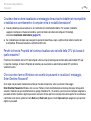 119
119
-
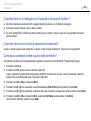 120
120
-
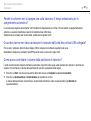 121
121
-
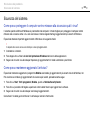 122
122
-
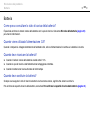 123
123
-
 124
124
-
 125
125
-
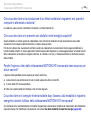 126
126
-
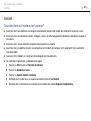 127
127
-
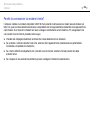 128
128
-
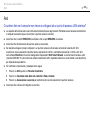 129
129
-
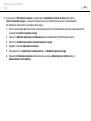 130
130
-
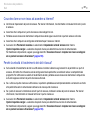 131
131
-
 132
132
-
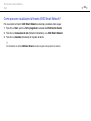 133
133
-
 134
134
-
 135
135
-
 136
136
-
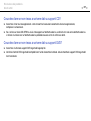 137
137
-
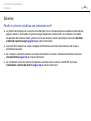 138
138
-
 139
139
-
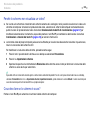 140
140
-
 141
141
-
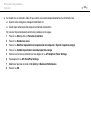 142
142
-
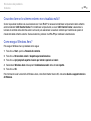 143
143
-
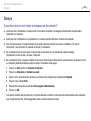 144
144
-
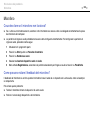 145
145
-
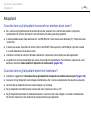 146
146
-
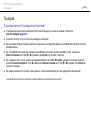 147
147
-
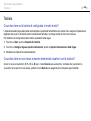 148
148
-
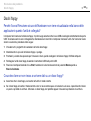 149
149
-
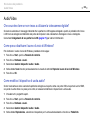 150
150
-
 151
151
-
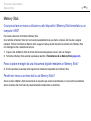 152
152
-
 153
153
-
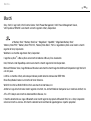 154
154
-
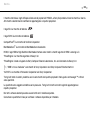 155
155
-
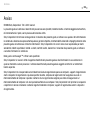 156
156
-
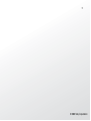 157
157
Sony VGN-NS36E Istruzioni per l'uso
- Categoria
- I Quaderni
- Tipo
- Istruzioni per l'uso
- Questo manuale è adatto anche per